内容导航:
一、50m光纤如何选择路由器
如果是50M的宽带,目前市面上任意一款无线路由器,都能够支持50M的宽带。
300M路由器、450M路由器、600M路由器、900M路由器、1200M路由器,指的是路由器无线传输速率(最大网速)。
300M的无线路由器,它的无线wifi最大网速是300M。
也就是手机、笔记本电脑,连接路由器的wifi信号后,手机/笔记本电脑和路由器之间的最大传输速度可以达到300M。
4500M的无线路由器,它的无线wifi最大网速是450M。
也就是手机、笔记本电脑,连接路由器的wifi信号后,手机/笔记本电脑和路由器之间的最大传输速度可以达到450M。
所以,如果是50M的宽带,不管是买300M路由器、还是450M路由器、600M路由器、900M路由器、1200M路由器,都是可以的。
提示:
当你的宽带大于100M的时候,例如200M的宽带。
在买路由器的时候,有一个参数一定要看,那就是路由器的WAN口、LAN口的速率。
目前市面上的无线路由器,WAN、LAN口速率主要2种:100M、1000M。
当你的宽带大于100M的时候,选购无线路由器的时候,一定要选择路由器WAN口和LAN口速率是1000M的。
二、路由器应该怎么选择
1, 置路由器前的准备工作(如果你对你自己的连接方式清楚,可以直接跳到第2点)
第一个需要确认的就是您的“宽带接入方式”是怎样的?
当然,最简捷的办法就是给您的ISP(互联网服务提供商)打个电话咨询一下;也可以通过您购买路由器以前的网络连接方式进行快速判断。
常见的硬件连接方式有下面几种:
1, 电话线 —> ADSL MODEM —> 电脑
2,双绞线(以太网线)—> 电脑
3,有线电视(同轴电缆)—> Cable MODEM —> 电脑
4,光纤 —> 光电转换器 —> 代理服务器 —> PC
ADSL / VDSL PPPoE :电脑上运行第三方拨号软件如Enternet300或WinXP 系统自带的拨号程序,填入ISP提供的账号和密码,每次上网前先要拨号;
或者您的ADSL MODEM 已启用路由功能,填入了ISP提供的账号和密码,拨号的动作交给 MODEM 去做;(这种宽带接入方式典型的比如南方电信提供的“ 网络快车 ”)
静态IP :ISP提供给您固定的IP地址、子网掩码、默认网关、DNS ;
动态IP :电脑的TCP/IP属性设置为“自动获取IP地址”,每次启动电脑即可上网;(这种宽带接入方式典型的比如深圳“天威视讯”)
802.1X+静态IP :ISP提供固定的IP地址,专用拨号软件,账号和密码 ;
802.1X+动态IP :ISP提供专用拨号软件,账号和密码 ;
WEB认证 :每次上网之前,打开IE浏览器,先去ISP指定的主页,填入ISP提供的用户名密码,通过认证以后才可以进行其他得上网操作;
(上面的黑体字就是您的宽带接入方式,接入方式和硬件连接方式并不是固定搭配的)
上面提到的这些连接认证方式只是普及率比较高的一些宽带接入方式,当然还会有其他的拓扑连接以及认证方式的存在;所以,当您不能肯定自己的宽带方式的时候,最好向ISP咨询:自己装的宽带接入,IP地址是静态的还是动态的?认证使用的协议是PPPoE、802.1X还是WEB认证?当上面的两个问题有了答案,就可以对路由器进行配置了
三、光纤宽带路由器设置中如何选择上网方式
光纤上网方式在路由器中应该选择pppoe上网方式。
具体的设置如下:
1、将网线—路由器—电脑之间的线路连接好,启动电脑和路由器设备;
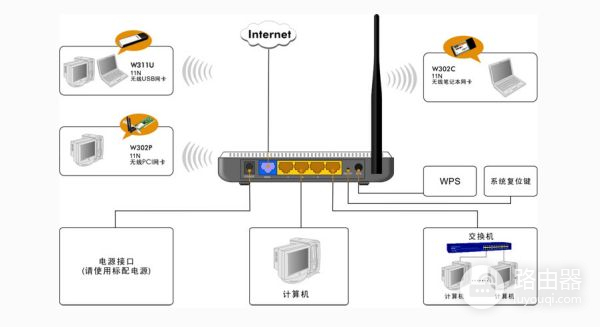
2、启动设备后,打开浏览器,在地址栏中输入192.168.1.1进入无线路由器设置界面。
(如进不了请翻看路由器底部铭牌或者是路由器使用说明书,不同型号路由器设置的默认都不一样。
)
3、设置界面出现一个登录路由器的帐号及密码,输入默认帐号和密码admin,也可以参考说明书;
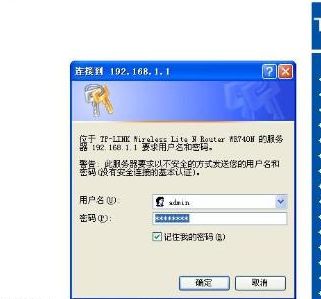
4、登录成功之后选择设置向导的界面,默认情况下会自动弹出;
5、选择设置向导之后会弹出一个窗口说明,通过向导可以设置路由器的基本参数,直接点击下一步即可;
6、根据设置向导一步一步设置,选择上网方式,通常ADSL用户则选择第一项PPPoE,如果用的是其他的网络服务商则根据实际情况选择下面两项,如果不知道该怎么选择的话,直接选择第一项自动选择即可,方便新手操作,选完点击下一步;
7、输入从网络服务商申请到的账号和密码,输入完成后直接下一步;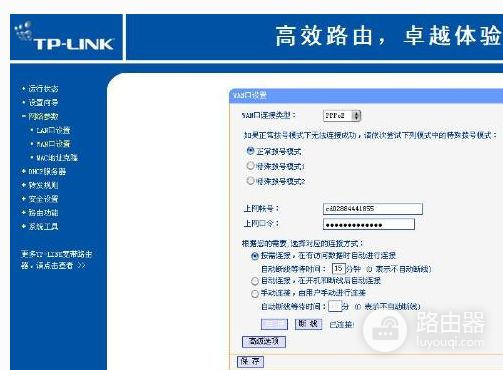
8、设置wifi密码,尽量字母数字组合比较复杂一点不容易被蹭网。
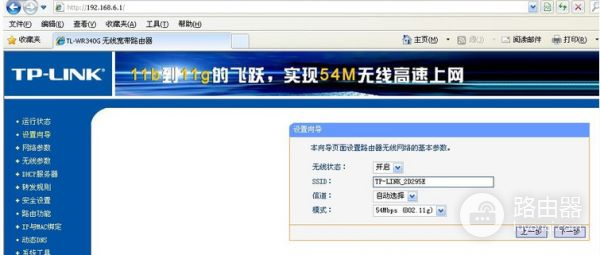
9、输入正确后会提示是否重启路由器,选择是确认重启路由器,重新启动路由器后即可正常上网。

 支付宝扫一扫
支付宝扫一扫 微信扫一扫
微信扫一扫










